V první části „Krok za krokem jak vytvořit webovou stránku v redakčním systému WordPress„ jste se dozvěděli základní informace o WordPresu, včetně všech věcí, které budeme při instalaci potřebovat. Dnes se posuneme o kousek dál, a to ke stažení a nahrání redakčního systému pomocí FTP.
Stažení instalačního balíku a nahrání na webový prostor
Stáhnout systém se dá skoro všude. Pro stažení doporučuji oficiální web WP, kde si stáhnete v češtině aktuální verzi. Můžete stáhnout i předchozí verze. http://cs.wordpress.org/
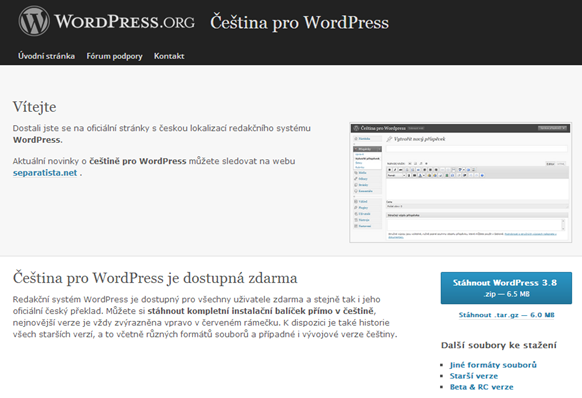
Náhled domovské stránky WordPressu v češtině
Stáhněte instalaci WP do vašeho počítače. Balíček má přibližně 6,5MB v komprimované formě .zip.
Pro přehlednou práci doporučuji vytvořit ve vašem počítači adresář, kam budete ukládat nejen instalaci, ale třeba v budoucnu i zálohy, pluginy, mediální soubory atd.
Ve vašem adresáři rozbalte stažený instalační archiv.
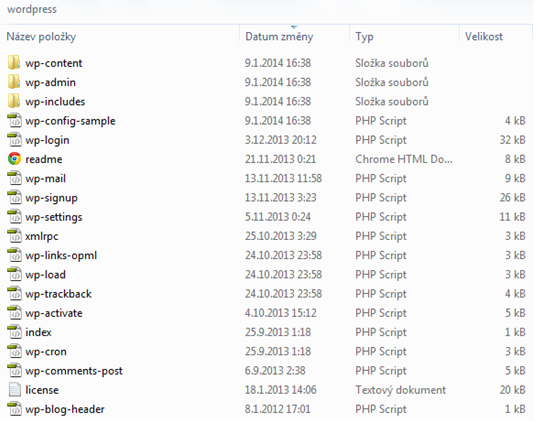
Náhled rozbalených souborů instalace WP
Nahrání souborů na disk (webový prostor)
Pro nahrání instalačních WP souborů budete potřebovat nějaký program (klienta) s možností FTP (File Transfer Protocol). Je jich celá řada jak komerčních tak zdarma. Osobně doporučuji FreeCommander nebo v Total Commander.
Software pro nahrání souborů pomocí FTP. Program FreeCommander je dostupný zdarma a umožní vám připojení FTP, které budete pro instalaci redakčního systému určitě potřebovat. Výhodou programu je i jeho dostupnost v českém jazyce.
Adresa domovské stránky programu: www.FreeCommander.com
Nahrajte vaše instalační soubory na webové uložiště do správného adresáře nebo subdomény. Po kontrolu pročtěte informace u vašeho zřizovatele jak má uspořádanou strukturu adresářů. Při nesprávném nahrání souborů může dojít k nefunkčnosti (dostupnosti) instalace WP. Nejedná se o nic složitého, je to jako kopírování souborů např. z počítače na USB apod.
Pokud se rozhodnete pro FreeCommander tak jako koncový disk zvolíte FTP, které musíte vyplnit tak jako na následujícím obrázku níže.
Údaje pro připojení jste obdrželi po zřízení webhostingu do vaší emailové schránky, popřípadě je můžete hledat v administrátorské sekci svého webhostingu.
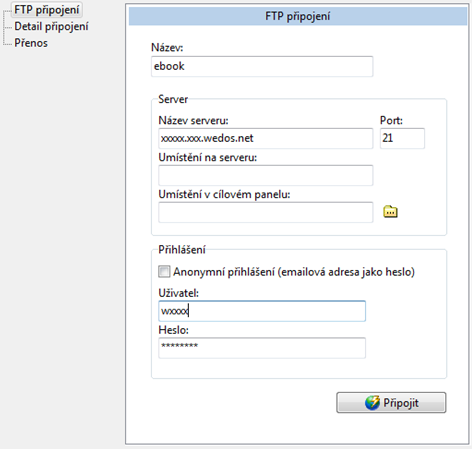
Nastavení FTP ve vašem klientu (FreeCommander)
Údaje nutné ke správnému připojení FTP :
- Název: Název vašeho připojení (libovolně)
- Název serveru: informace z emailu k webhostingu
- Uživatel: informace k webhostingu
- Heslo: informace k webhostingu
Pro dnešek to bude stačit. Příště přistoupíme k samotné instalaci včetně základního nastavení WP.
- Instalace WordPressu- 1 část – Návod jak vytvořit webovou stránku ve WordPressu
- Instalace WordPressu- 2 část – Instalace ..
- Instalace WordPressu- 3 část – Konfigurace a nastavení ..
- Instalace WordPressu- 4 část – Nastavení, šablony atd.
- Instalace WordPressu- 5 část – Publikování, obsah ..
- Instalace WordPressu- 6 část – Doporučené pluginy pro WP ..


